Certaines consoles mettent à peine à jour leur matériel et leurs logiciels entre le moment où vous les achetez et le moment où vous les quittez. Steam Deck, cependant, est l’exception. Il y a quelques jours à peine, nous vous expliquions comment mettre à niveau votre SSD, et maintenant nous allons nous concentrer sur ses parties logicielles. Si vous cherchez à faire passer votre console Valve à un autre niveau, vous pouvez installer Moonlight sur votre Steam Deck étape par étape pour accéder à plus de jeux vidéo et à d’autres avantages de cette plateforme.
Ce qui est intéressant, c’est que vous pouvez configurer Moonlight sur votre Steam Deck en quelques secondes, même si vous n’avez aucune expérience préalable avec ce type de tutoriel. Quand devriez-vous utiliser Moonlight sur votre console ? 🤔 En gros, si vous sentez que le matériel fourni par défaut est un peu en deçà de sa puissance.
Bien que le catalogue de jeux Steam Deck ne soit pas mauvais du tout, il a peu de puissance par rapport à certaines alternatives du marché comme la PS5 ou les graphismes Xbox Series de votre Steam Deck sans investir dans une autre console.
Que savoir sur le soleil et le clair de lune ?
Sunshine est une réimplémentation du protocole Nvidia GameStream et peut être installé pour diffuser des jeux directement du GPU vers le Steam Deck avec Moonlight. C’est assez simple à mettre en place et ce que vous vous attendez à lire, c’est qu’il est totalement compatible avec AMD, Intel et NVIDIA. Vous n’avez donc aucune limitation avec aucune carte graphique.
Comment installer Sunshine sur votre PC ?
La première partie du tutoriel consiste à installer Sunshine sur votre PC. Les étapes sont les suivantes :
Une fois connecté, vous pouvez modifier vos paramètres audio et vidéo. Cependant, notre recommandation est que tout reste par défaut, tel qu’il apparaît par défaut. Ajustez simplement les paramètres en cas de problème.
Comment installer Moonlight sur votre Steam Deck ?
Installer Moonlight sur votre Steam Deck n’est pas complexe non plus. Ceci, grâce à la section Découvrir de la console. Vérifiez d’abord que votre Steam Deck est allumé, il ne vous reste plus qu’à suivre ces étapes :
- Sélectionnez Passer en mode bureau. Là, ouvrez Discover pour voir la liste des applications disponibles
- Vous verrez que vous avez des dizaines d’applications, mais tu devrais chercher Moonlight parmi tous ceux sur la liste
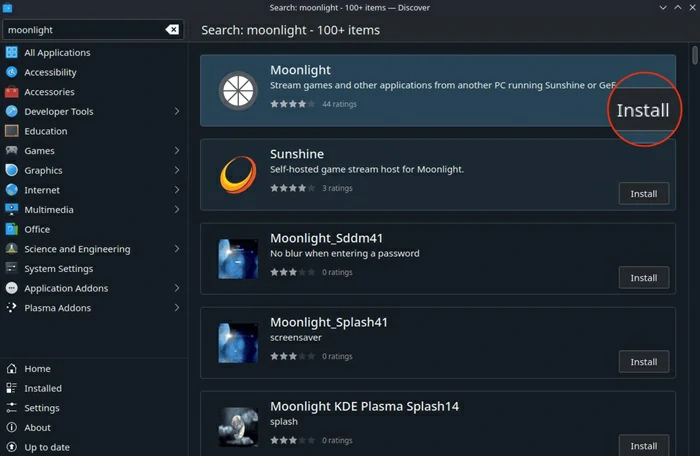
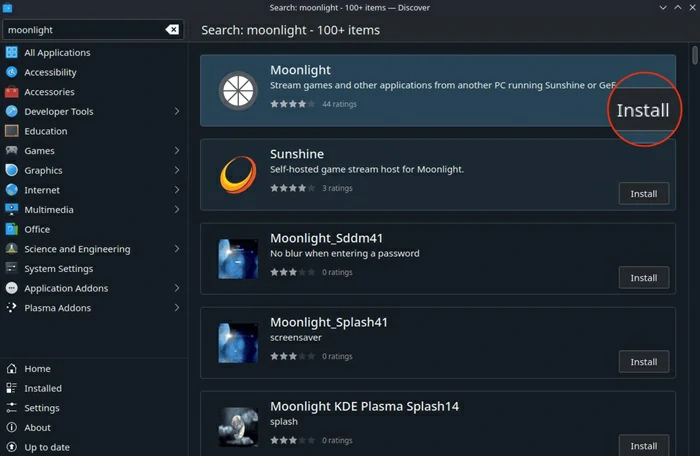
- Une fois que tu l’auras trouvée, vous devez appuyer sur Installer. Installez Moonlight en tant que jeu non Steam (en procédant de cette façon, vous pourrez jouer depuis Moonlight dans le mode portable normal de la console)
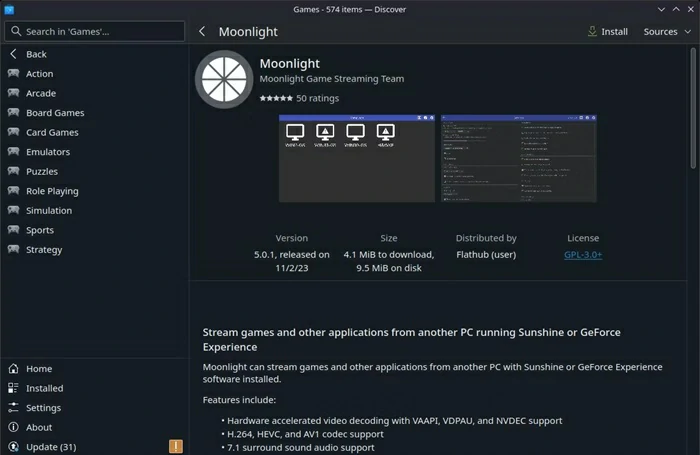
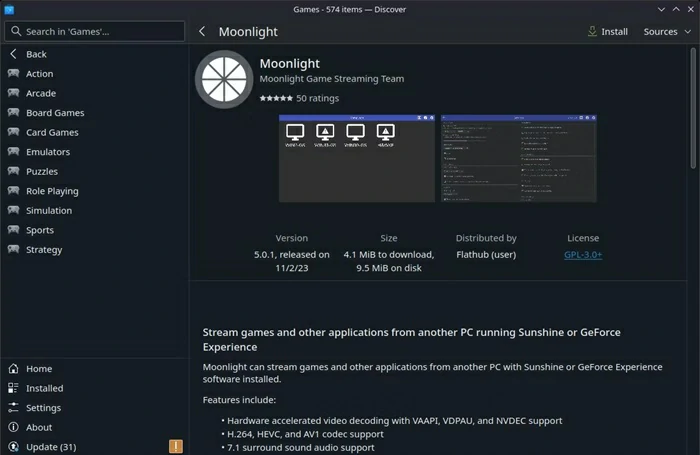
- Toujours en mode Bureau, ouvrez Steam. Dans votre bibliothèque, en bas à gauche, appuyez sur Ajouter un jeu
- Sélectionnez Clair de lune dans la fenêtre suivante. Appuyez sur Ajouter les programmes sélectionnés et attendez qu’il se termine
C’est tout! Moonlight est maintenant ajouté à votre Steam Deck. Vous devez l’exécuter pendant que la console est connectée au même réseau que votre Sunshine PC. Il ne vous reste plus qu’à identifier votre PC et faciliter la connexion entre ces ordinateurs. Votre Steam Deck vous fournira un code PIN pour accéder à l’interface utilisateur Sunshine sur votre PC.
Pensez-vous que le Steam Deck est la meilleure console portable ? Attention aux fonctionnalités du Lenovo Legion Go.
Amenez votre expérience de jeu à l’infini avec Moonlight ! 🎮 🚀🚀🚀
Si votre objectif est de pouvoir vous amuser encore plus avec votre Steam Deck que vous ne le faites déjà, ce tutoriel est en effet l’un des meilleurs que l’on puisse vous conseiller. Bien que nous vous suggérions de conserver Sunshine au sein de votre réseau domestique, si vous décidez d’ouvrir ce programme à d’autres réseaux, ajoutez un mot de passe fort.
Vous pouvez exécuter votre propre service de jeu en cloud à l’aide de votre PC. Vous n’aurez jamais eu autant de plaisir !

